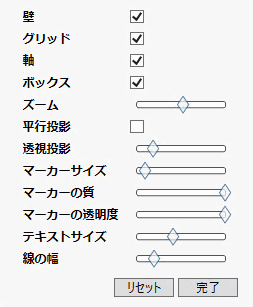ポップアップメニュー
三次元散布図を右クリックすると、以下のオプションが表示されます。
凡例の表示
三次元散布図の色の凡例の表示/非表示を切り替えます。
注: このオプションは、[色分け]の役割を指定した場合にのみ表示されます。
リセット
散布図が元の向きに戻ります。
設定
三次元散布図の表示形式のオプションが表示されます。三次元散布図の設定を参照してください。
ライト枠を非表示
ライトを含む枠の表示/非表示を切り替えます。ライトにより、三次元散布図のいろいろな部分を照らすことができます。
ライトを右クリックすると、ライトのオン/オフを切り替えたり、色を変更したりできます。
壁の色
三次元散布図の色を変更します。
背景色の設定
三次元散布図の周りに表示される色を変更します。
行
選択されている点(および対応するデータテーブルの行)を除外したり、非表示にしたり、ラベルまたは色つきで表示したりできます。このオプションを使用するには、点を選択しておく必要があります。『JMPの使用法』の四角形の領域にある点の選択および不規則な形状の領域にある点の選択を参照してください。
ハードウェアアクセラレーションを使用
アクセラレーションに対応しているハードウェアにおいて、アクセラレーションのオン/オフが切り替わります。オンにすると、散布図の表示が高速になります。高速にならない場合は、グラフィックドライバを更新してください。
天体球の表示
三次元散布図を囲む天体球の表示/非表示を切り替えます。このオプションは、散布図の回転を視覚化するのに役立ちます。天球体は、常に表示するか、まったく表示しないか、ドラッグ時のみ表示することができます。
三次元散布図の設定
マーカーサイズ、テキストサイズ、グリッドなどのプロパティをカスタマイズするには、三次元散布図上で右クリックし、[設定]を選択します。「設定」ウィンドウが開きます。設定を変更するたびに、三次元散布図上にプレビューが表示されます。
三次元散布図の「設定」ウィンドウ
次の点に注意してください。
• スライダを左に動かすと、該当するプロパティの値が小さくなり、右に動かすと値が大きくなります。
• 「設定」ウィンドウの位置を変更するには、ウィンドウの上部をクリックしてドラッグします。
以下のオプションがあります。
リセット
デフォルトの設定に戻します。
完了
ウィンドウを閉じます。
壁
三次元散布図の壁の有無を切り替えます。壁がない場合は、壁の位置に背景色が見えます。
グリッド
座標線の表示/非表示を切り替えます。
軸
各軸の変数名の表示/非表示を切り替えます。
ボックス
ボックスの表示/非表示を切り替えます。ボックスを非表示にすると、三次元散布図はオープンなプロットとして表示されます。
ズーム
三次元散布図を拡大または縮小します。
平行投影
散布図の表示を三次元から平行投影に切り替えます。平行投影では、散布図の壁が消滅点に収束しません。そのため、近距離と遠距離を比較し、データ点の構造を把握することができます。
注: 平行投影をオフにして遠近の度合いを0にすると、散布図の壁が収束せず、平行投影をオンにした場合と同じ効果が得られます。
透視投影
遠近の度合いを調整します。値が大きすぎると、視野が不自然に広くなり、焦点が定まらなくなります。そのような場合は、散布図ウィンドウのサイズを変更し、プロット全体が表示されるようにする必要があります。
マーカーサイズ
データマーカーのサイズを調整します。
マーカーの質
データマーカーの質を調整します。たとえば、マーカーの質を上げると、一部のマーカーの中心が不透明に表示されます。ボールドで表示されるマーカーもあります。ズームすると質の変化が確認しやすくなります。
マーカーの透明度
データマーカーの透明度を調整します。
テキストサイズ
テキストサイズを調整します。
線の幅
座標線と軸の幅を変更します。